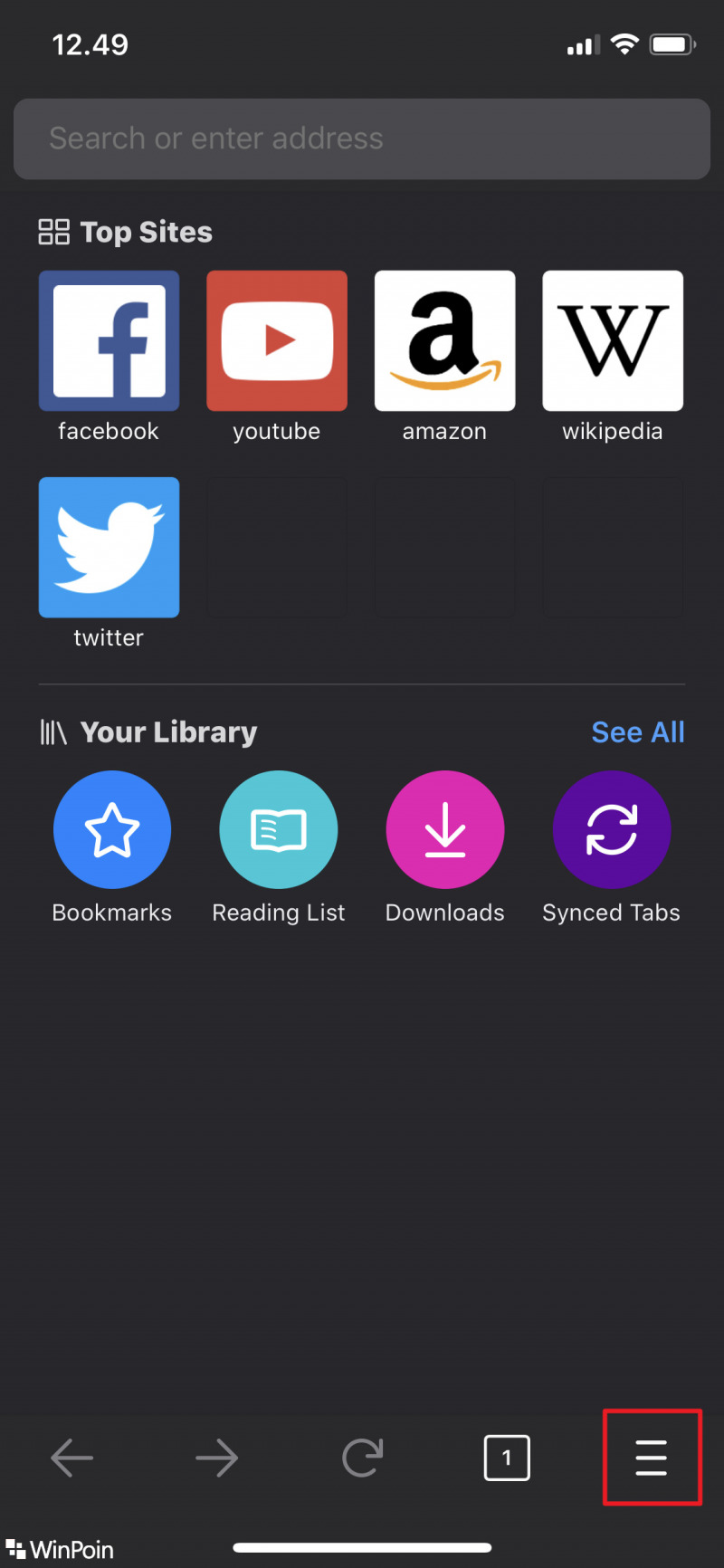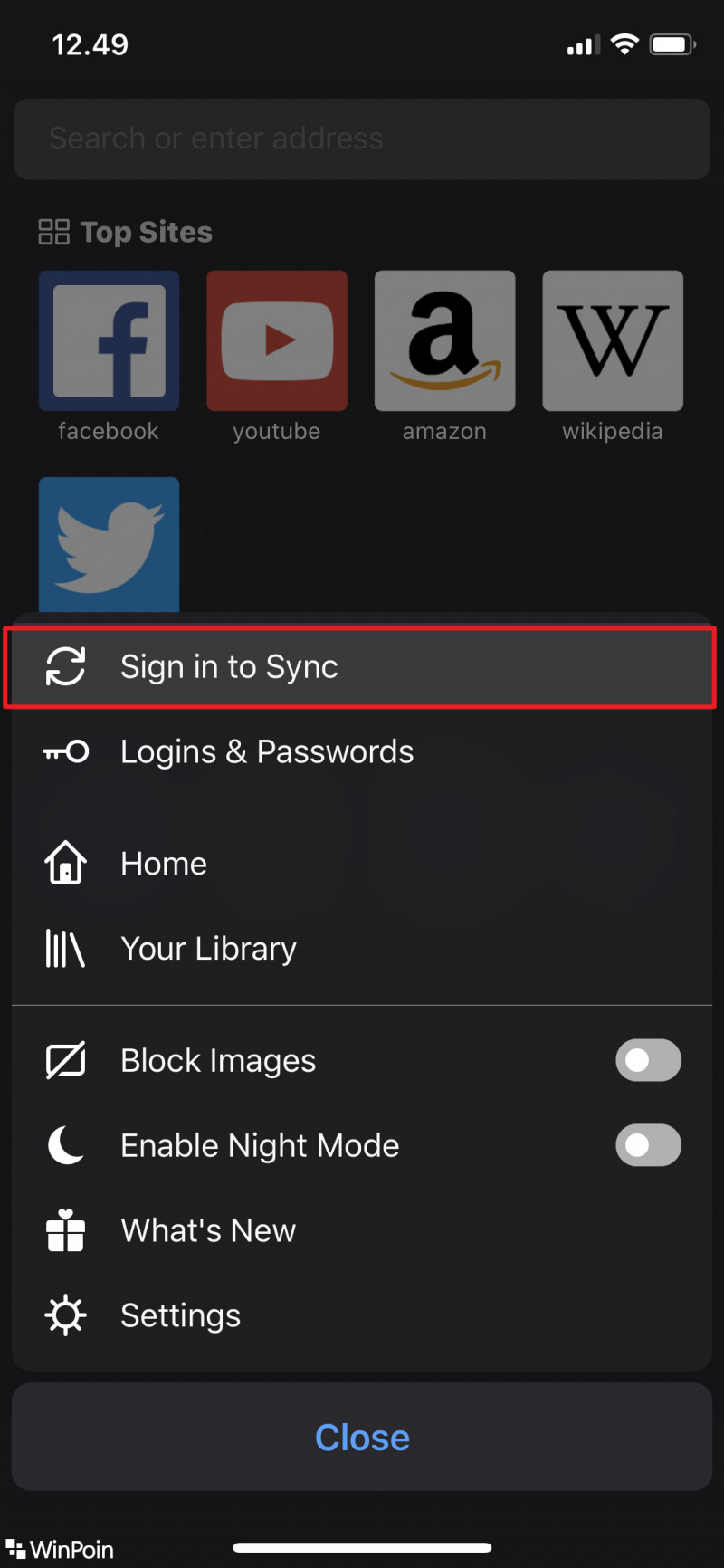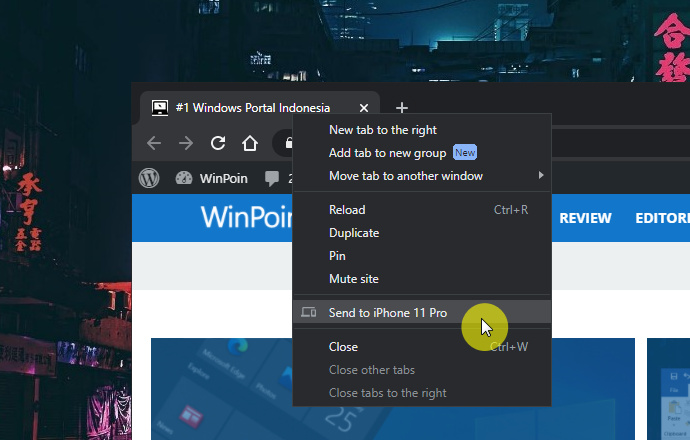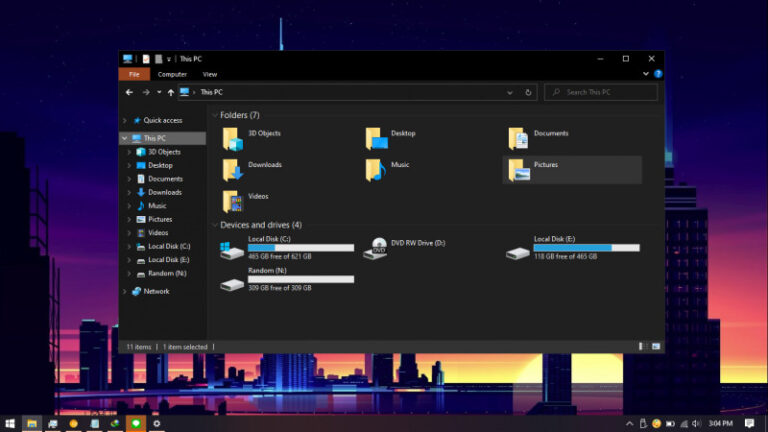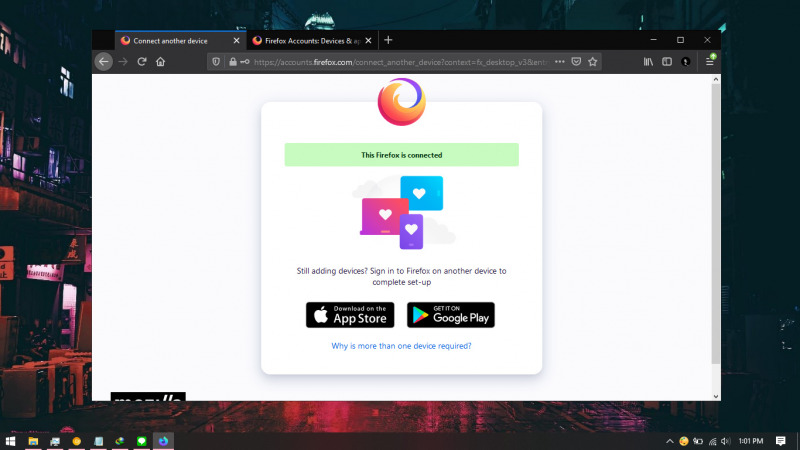
Di Mozilla Firefox, kamu bisa menghubungkan (pairing) terhadap akun Firefox yang ada pada PC dengan aplikasi Firefox pada Smartphone. Hal ini berguna untuk memudahkan sinkronasi data seperti Bookmark, History, Password, Cookie, dll antara PC dan Smartphone.
Artikel kali ini akan menunjukan kamu bagaimana cara pairing Firefox PC dengan Smartphone.
Baca juga tutorial Firefox lainnya:
- Cara Menghapus Semua Password di Mozilla Firefox Sekaligus
- Cara Mengganti User Agent di Mozilla Firefox tanpa Add-on Tambahan
- Cara Mematikan Prefetch di Mozilla Firefox
- Cara Memblokir JavaScript pada Mozilla Firefox
- Cara Mengembalikan https:// dan www pada Firefox 75
- Cara Mengembalikan Address Bar Klasik pada Firefox 75
- Cara Mematikan Cookie pada Mozilla Firefox
- Cara Mematikan Fitur Hardware Acceleration pada Firefox
- Cara Menghentikan Telemetry di Firefox
- Cara Import Password dari Chrome ke Firefox
- Cara agar Selalu Membuka Website pada Tab Baru di Firefox
- Cara Menghapus Cookie Cara Otomatis ketika Keluar dari Firefox
- Cara Menutup Tab dengan Double Click di Firefox
- Cara Restart Firefox tanpa Kehilangan Tab
Pairing Firefox PC dengan Smartphone
Sebelumnya, pastikan kamu sudah mengunduh Mozilla Firefox (Android atau iOS). Jika sudah kamu bisa mengikuti langkah dibawah ini.
Pada Firefox PC, buka alamat firefox.com/pair pada kolom URL. Kemudian klik opsi Show code.
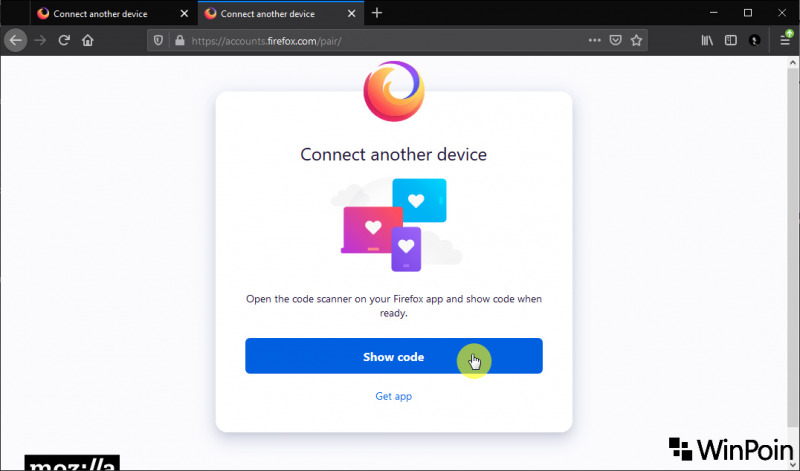
Pada Firefox smartphone, buka hamburger menu pada pojok kanan bawah lalu pilih opsi Sign in to Sync.
Klik opsi Ready to Scan lalu scan QR Code yang muncul pada layar PC.
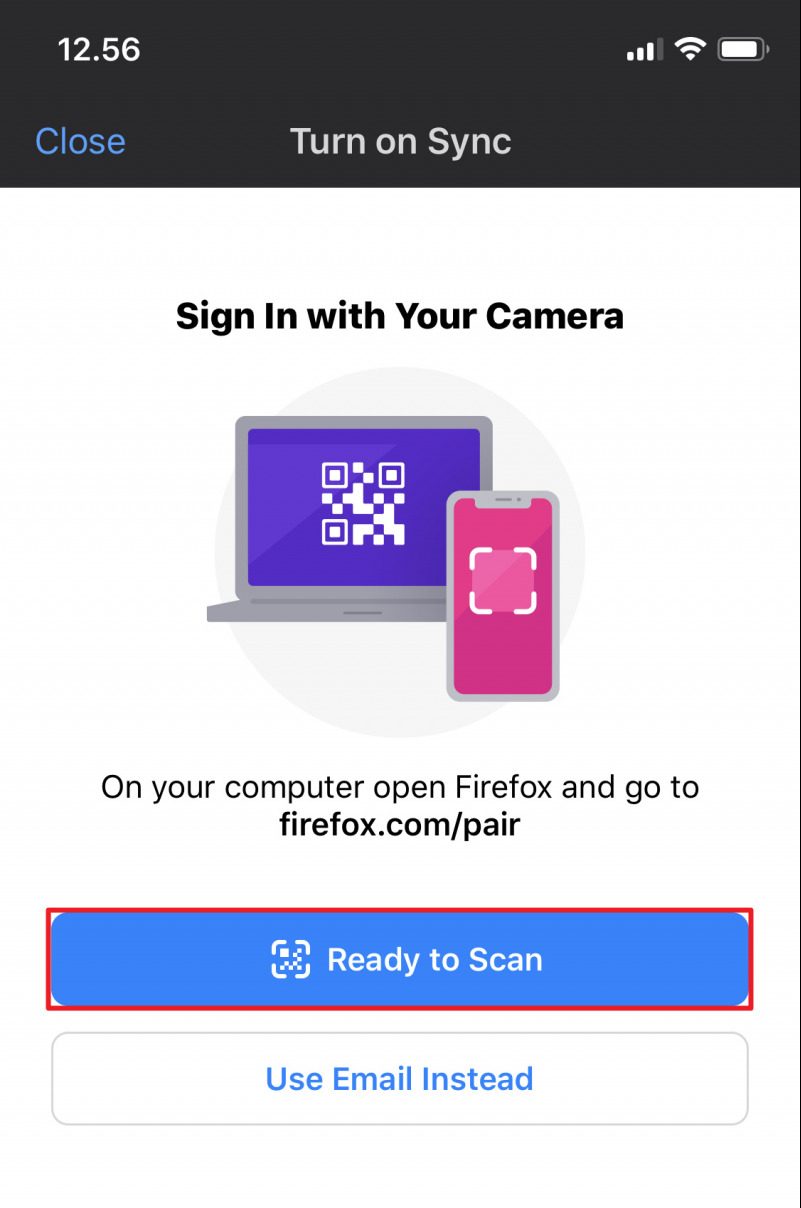
Kemudian pilih opsi Confirm pairing pada Firefox smartphone. Lakukan hal yang sama pada Firefox PC.
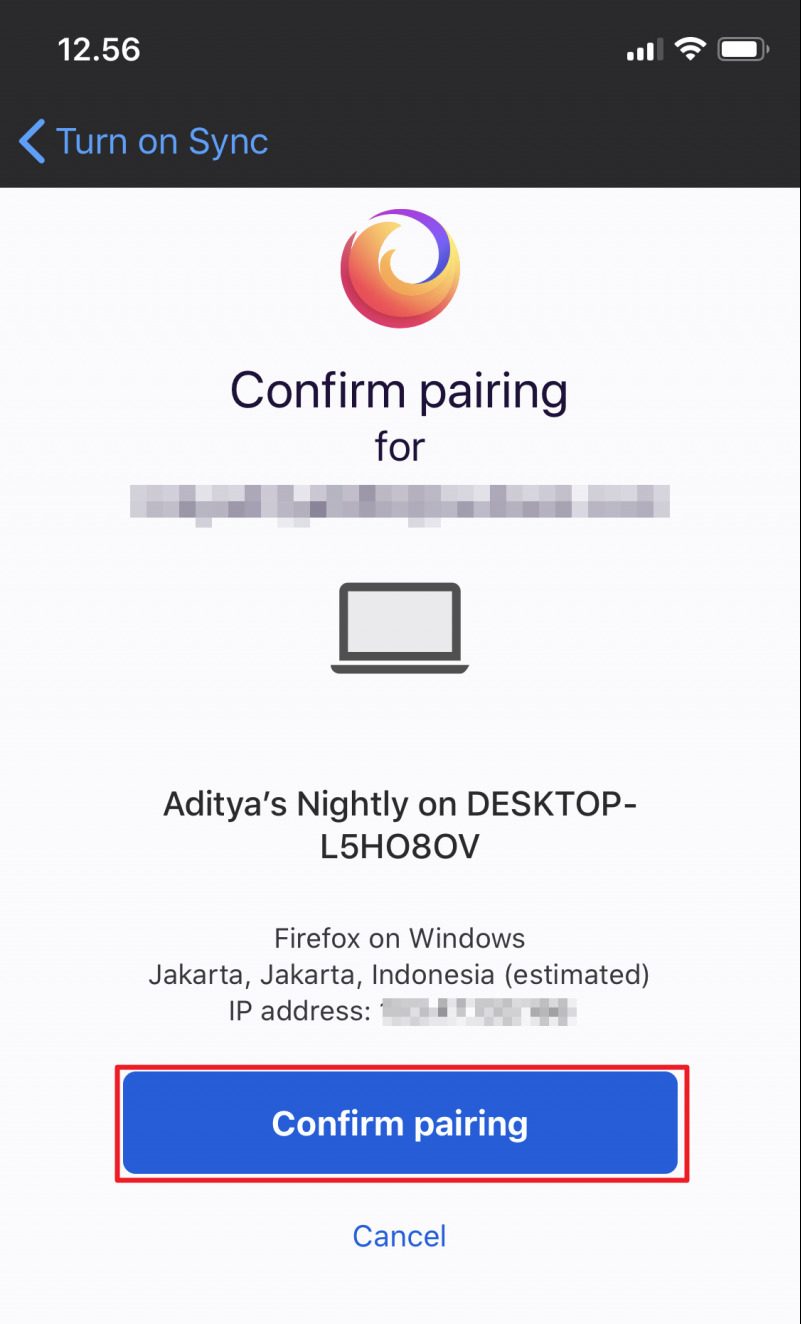
Setelah proses selesai, maka Firefox akan melakukan sinkronisasi pada data di PC ke Smartphone.
That’s it!Kamu juga bisa melakukan langkah-langkah yang sama kembali jika ingin pairing perangkat lagi.